在filters(滤镜)菜单中,选择render(三维图片),在下一级子菜单中选择clouds。然后会出现大量可选的云彩,它们可直接嵌入到照片中。
photoshop它界面友好、操作简便、功能强大、易用学易、兼容性强,不仅适合初学者,更适合专业的摄影师。一旦熟练使用photoshop的工具箱和菜单,它将会得奇妙无穷。你会随心所欲地得到想要的效果,也许那些是你梦中见到过的,或者你从来就没有想到过。
这是我使用尼康coolpix 950数码相机拍摄的一张照片。它被缩小了,真实的大小是这里的四倍。当然,这是为了在电脑中显示的需要。我们来看看使用photoshop操作的情况。


在许多大街小巷,我们可以看到一些垃圾或垃圾箱。这里,看看照片的右边。这可以photoshop中使用clone(克隆,也叫橡皮擦)工具消除。使用这个工具时一定要小心,因为它可能会影响到图像附近的区域。如果不满意,你可以在编辑菜单中选择恢复或撤消选项,重新调整。
当clone工具被激活后,你可以随意删除或更改。如图,我就删掉了电视天线。删除天线更突出了农舍的古典美。记住,这是一个非常有用的工具。你可用它擦掉不想要的部分。如肖像拍摄中的轿车或电缆,斑点、皱纹、乱发等等。
下一步,我们来使平淡的天空绚丽多姿,添上五彩缤纷的云朵。在photoshop中,我们可以看到一流的三维云彩。在filters(滤镜)菜单中,选择render(三维图片),在下一级子菜单中选择clouds。然后会出现大量可选的云彩,它们可直接嵌入到照片中。但是,我还是建议大家进行一些合理的云彩设置。
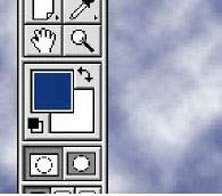


现在,在编辑菜单中选择paste into(粘贴),把天空粘贴到选区中。你可使用移动工具,定位云彩,使它看起来更自然。
如果仍对色彩不满意,那么你可以在图像菜单中adjust选项的下一级子菜单中选择hue/saturation(色调/饱和度)。直接拉扯滑动条就行了。不断调试,争取获得最自然的色彩。
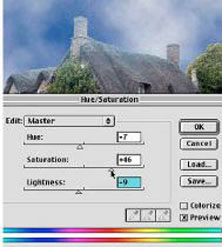

在你使用粘贴模式时,photoshop自动产生了一个新的图层。这好似把云彩放到了与照片不同的地方。你调整云彩时,对原来的照片没有丝毫影响。当你满意了,可以合并图层,保存图像。
整个过程说起来这么长,操作起来不需要5分钟。看看,图像质量是不是有了很大提高?你也可以根据实际给云彩添加一个图层,使它更暗;或者在暴风雨的天空添加雨水;你也可添加有趣的花边;还有各种各样的模糊效果。只有你想不到的,没有photoshop做不到的。灵活运用它,会令你的拍摄更加成功。
新闻热点
疑难解答